Hoe de E-Clipper malware verwijderen uit het besturingssysteem
TrojanOok bekend als: E-Clipper virus
Doe een gratis scan en controleer of uw computer is geïnfecteerd.
VERWIJDER HET NUOm het volledige product te kunnen gebruiken moet u een licentie van Combo Cleaner kopen. Beperkte proefperiode van 7 dagen beschikbaar. Combo Cleaner is eigendom van en wordt beheerd door RCS LT, het moederbedrijf van PCRisk.
Wat voor soort malware is E-Clipper?
E-Clipper is kwaadaardige software die is ontworpen om uitgaande overschrijvingen om te leiden van Fiatvaluta wallets en cryptocurrency wallets. Deze malware vormt een ernstige bedreiging voor de integriteit van de genoemde portemonnees. Daarom kunnen E-Clipper infecties leiden tot aanzienlijk financieel verlies.
Vanwege de risico's die dit schadelijke programma met zich meebrengt, moet het onmiddellijk na ontdekking worden verwijderd uit besturingssystemen.
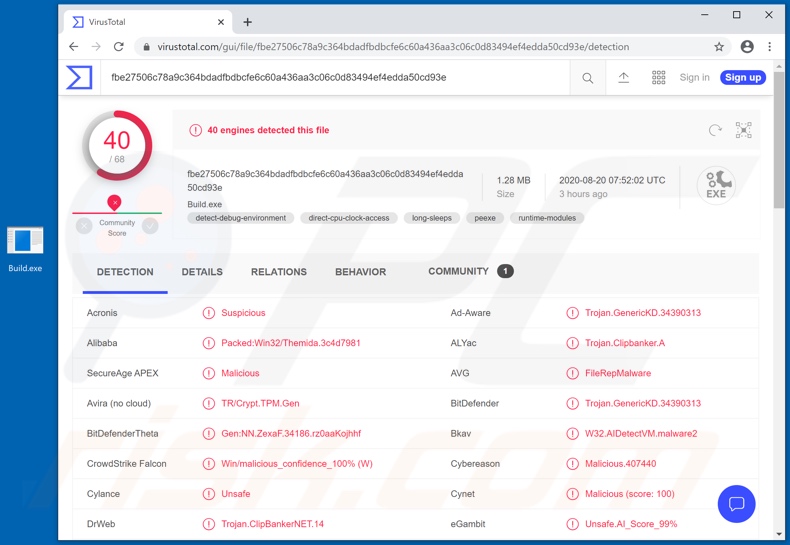
Meer over E-Clipper
E-Clipper malware kan zijn aanwezigheid verbergen en heeft bepaalde eigenschappen om zijn persistentie te verzekeren. Dit schadelijke programma is licht (d.w.z. de uiteindelijke build is 30 KB) en belast daarom de bronnen van het geïnfecteerde systeem niet, wat helpt bij het verbergen van de aanwezigheid van E-Clipper.
E-Clipper pakt zichzelf uit in de systeemmap van Windows. Het wordt ook uitgevoerd bij het opstarten van Windows en kan een foutloze herstart voorkomen.
Dit stuk kwaadaardige software kan bepaalde pictogrammen op het geïnfecteerde apparaat wijzigen, maar zoals vermeld, is het primaire doel van E-Clipper het omleiden van overdrachten van Fiat-valuta portefeuilles en cryptocurrency portefeuilles naar die in het bezit van cybercriminelen achter de infectie.
Dit kwaadaardige programma doet dit door het ontvangende portefeuilleadres dat door het slachtoffer is ingevoerd, te wijzigen in het adres van de portefeuille van de criminelen. Volgens het promotiemateriaal van E-Clipper wordt het adres onmiddellijk en automatisch vervangen.
De malware richt zich op deze portemonnees met Fiat-valuta: Payeer, Qiwi, Yandex Money en Webmoney (WMZ [titel eenheid omzetten naar USD] en WMR [titel eenheid naar RUB]). Cryptowallets waar E-Clipper zich op richt zijn onder andere: Bitcoin, Bitcoin Gold, Bytecoin, BlackCoin, Dash, DogeCoin, Ethereum, Litecoin, Ripple, Stellar en Zcash.
Als het vermoeden bestaat of bekend is dat E-Clipper (of andere malware) het systeem al heeft geïnfecteerd, gebruik dan antivirussoftware om het onmiddellijk te verwijderen.
| Naam | E-Clipper virus |
| Type bedreiging | Trojaans paard, virus dat wachtwoorden steelt, malware voor bankieren, spyware. |
| Opsporingsnamen | Avast (Win32:Trojan-gen), BitDefender (Trojan.GenericKD.34390313), ESET-NOD32 (Een variant van Win32/Packed.Themida.HAG), Kaspersky (HEUR:Trojan.Win32.Generic), Volledige lijst (VirusTotal). |
| Naam kwaadaardig proces | Build.exe (procesnaam kan variëren). |
| Symptomen | Trojaanse paarden zijn ontworpen om heimelijk te infiltreren in de computer van het slachtoffer en stil te blijven, waardoor er geen specifieke symptomen duidelijk zichtbaar zijn op een geïnfecteerde machine. |
| Distributiemethoden | Geïnfecteerde e-mailbijlagen, schadelijke online advertenties, social engineering, softwarekrakers. |
| Schade | Gestolen wachtwoorden en bankgegevens, identiteitsdiefstal, de computer van het slachtoffer toegevoegd aan een botnet. |
| Malware verwijderen (Windows) |
Om mogelijke malware-infecties te verwijderen, scant u uw computer met legitieme antivirussoftware. Onze beveiligingsonderzoekers raden aan Combo Cleaner te gebruiken. Combo Cleaner voor Windows DownloadenGratis scanner die controleert of uw computer geïnfecteerd is. Om het volledige product te kunnen gebruiken moet u een licentie van Combo Cleaner kopen. Beperkte proefperiode van 7 dagen beschikbaar. Combo Cleaner is eigendom van en wordt beheerd door RCS LT, het moederbedrijf van PCRisk. |
Clipper-malware in het algemeen
BitCoin Clipper, Echelon, Mist, ProstoClipper en Taurus zijn Enkele voorbeelden van andere kwaadaardige programma's die gericht zijn op cryptowallets en andere soorten digitale portemonnees. Deze programma's hebben echter ook extra functies.
Verder kan malware ook informatie extraheren - bestanden exfiltreren van het geïnfecteerde systeem, opgeslagen aanmeldingsgegevens (d.w.z. ID's, gebruikersnamen en wachtwoorden) van browsers en andere toepassingen extraheren, toetsaanslagen registreren (keylogging), enzovoort.
Veel voorkomende functionaliteit van malware is het downloaden/installeren van aanvullende kwaadaardige programma's, het mogelijk maken van toegang op afstand en controle over de geïnfecteerde machine, gegevensversleuteling en schermvergrendeling voor losgelddoeleinden, gebruik van systeembronnen om cryptocurrency te delven, enz.
Ongeacht hoe malware werkt, het doel is hetzelfde: inkomsten genereren voor de cybercriminelen die het gebruiken.
Hoe is E-Clipper in mijn computer geïnfiltreerd?
Op het moment van onderzoek boden de ontwikkelaars van E-Clipper het schadelijke programma te koop aan voor 800 RUB (Russische roebel). Hoe E-Clipper wordt verspreid, hangt dus af van de cybercriminelen die het gebruiken. In het algemeen wordt malware voornamelijk verspreid via Trojaanse paarden, spamcampagnes, illegale activeringstools ("cracks"), valse updaters en dubieuze downloadkanalen.
Trojaanse paarden zijn kwaadaardige programma's met een grote verscheidenheid aan functies, waaronder de mogelijkheid om kettinginfecties te veroorzaken (d.w.z. extra malware downloaden/installeren). De term "spamcampagne" wordt gebruikt om een grootschalige operatie aan te duiden, waarbij duizenden misleidende/oplichtende e-mails worden verzonden.
Deze berichten bevatten infectiebestanden die eraan zijn gekoppeld en/of erin zijn gelinkt. Infectiebestanden kunnen verschillende formaten hebben (bijv. archieven, uitvoerbare bestanden, Microsoft Office- en PDF-documenten, JavaScript, enz.
In plaats van gelicentieerde producten te activeren, kunnen illegale activeringstools ("cracking") malware downloaden/installeren. Valse updaters infecteren systemen door misbruik te maken van gebreken in verouderde producten en/of door gewoon kwaadaardige software te installeren in plaats van de updates.
Onbetrouwbare downloadbronnen zoals onofficiële en gratis websites voor het hosten van bestanden, P2P-delende netwerken (BitTorrent, eMule, Gnutella, enz.) en andere downloaders van derden kunnen malware aanbieden, vermomd als of gebundeld met normale inhoud.
Hoe installatie van malware voorkomen
Verdachte of irrelevante e-mails moeten niet worden geopend, vooral die met bijlagen of links erin, omdat dit kan leiden tot een infectie met een hoog risico. U wordt geadviseerd om te downloaden van officiële en geverifieerde bronnen. Bovendien moeten alle producten worden bijgewerkt en geactiveerd met tools/functies van legitieme ontwikkelaars.
Updaters van derden en illegale activeringstools ("cracks") moeten worden vermeden, omdat ze vaak malware verspreiden. Om de integriteit van het apparaat en de veiligheid van de gebruiker te garanderen, is het cruciaal om een goede anti-virus/anti-spyware te installeren. Deze software moet up-to-date worden gehouden, regelmatig systeemscans uitvoeren en gedetecteerde/mogelijke bedreigingen verwijderen.
Als je denkt dat je computer al geïnfecteerd is, raden we je aan een scan uit te voeren met Combo Cleaner Antivirus voor Windows om geïnfiltreerde malware automatisch te elimineren.
E-Clipper proces in Taakbeheer ("Build.exe"):
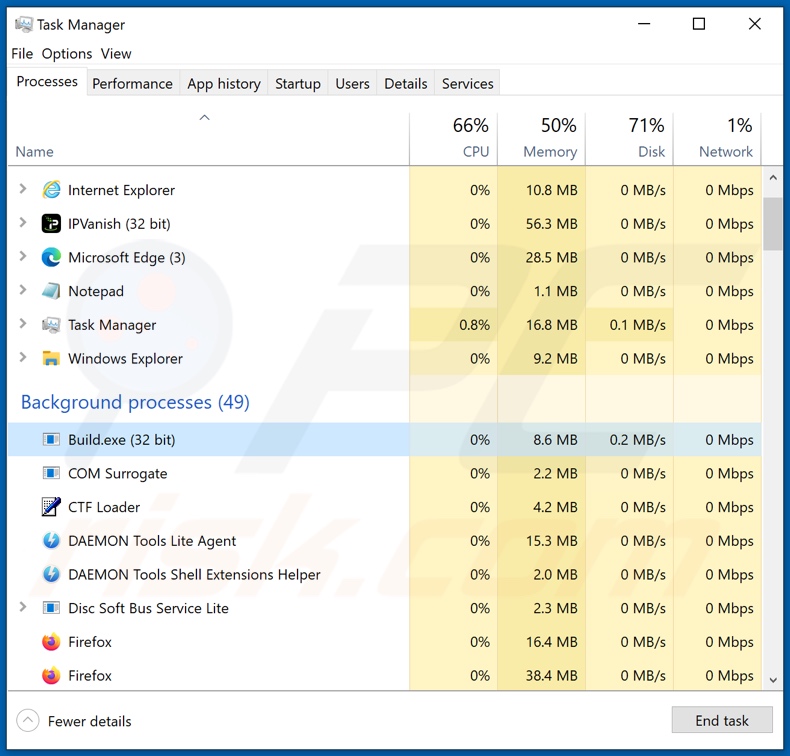
E-Clipper malware wordt online gepromoot:
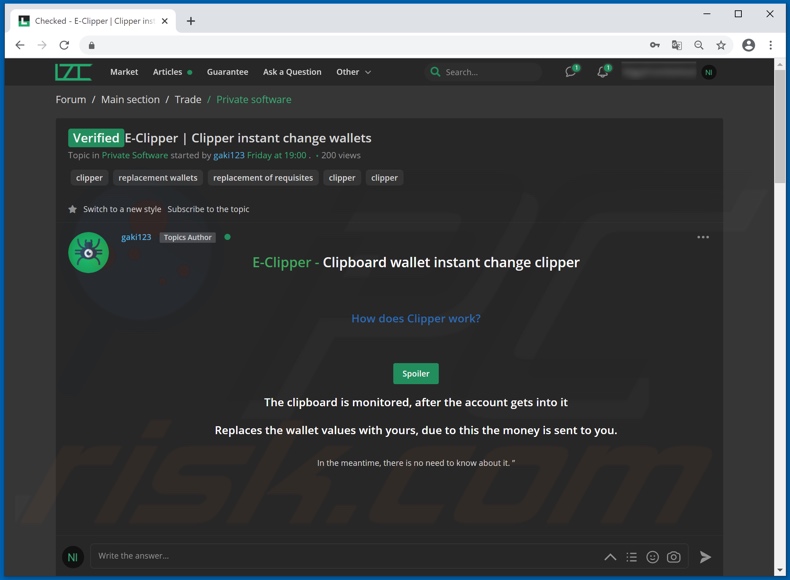
Onmiddellijke automatische malwareverwijdering:
Handmatig de dreiging verwijderen, kan een langdurig en ingewikkeld proces zijn dat geavanceerde computer vaardigheden vereist. Combo Cleaner is een professionele automatische malware verwijderaar die wordt aanbevolen om malware te verwijderen. Download het door op de onderstaande knop te klikken:
DOWNLOAD Combo CleanerDoor het downloaden van software op deze website verklaar je je akkoord met ons privacybeleid en onze algemene voorwaarden. Om het volledige product te kunnen gebruiken moet u een licentie van Combo Cleaner kopen. Beperkte proefperiode van 7 dagen beschikbaar. Combo Cleaner is eigendom van en wordt beheerd door RCS LT, het moederbedrijf van PCRisk.
Snelmenu:
- Wat is E-Clipper?
- STAP 1. Handmatig verwijderen van E-Clipper malware.
- STAP 2. Controleer of uw computer schoon is.
Hoe verwijder je malware handmatig?
Handmatig malware verwijderen is een ingewikkelde taak - meestal is het het beste om antivirus- of antimalwareprogramma's dit automatisch te laten doen. Om deze malware te verwijderen, raden we aan Combo Cleaner Antivirus voor Windows te gebruiken. Als u malware handmatig wilt verwijderen, is de eerste stap het identificeren van de naam van de malware die u probeert te verwijderen.
Hier is een voorbeeld van een verdacht programma dat wordt uitgevoerd op de computer van een gebruiker:

Als je de lijst met programma's op je computer hebt gecontroleerd, bijvoorbeeld met task manager, en een programma hebt geïdentificeerd dat er verdacht uitziet, moet je doorgaan met deze stappen:
 Download een programma met de naam Autoruns. Dit programma toont auto-start toepassingen, register en bestandssysteem locaties:
Download een programma met de naam Autoruns. Dit programma toont auto-start toepassingen, register en bestandssysteem locaties:

 Herstart je computer in de veilige modus:
Herstart je computer in de veilige modus:
Windows XP- en Windows 7-gebruikers: Start je computer op in Veilige modus. Klik op Start, klik op Afsluiten, klik op Opnieuw opstarten, klik op OK. Druk tijdens het opstarten van de computer meerdere keren op de F8-toets op je toetsenbord totdat je het menu Geavanceerde opties van Windows ziet en selecteer vervolgens Veilige modus met netwerken uit de lijst.

Video die laat zien hoe je Windows 7 start in "Veilige modus met netwerk":
Windows 8 gebruikers: Start Windows 8 op in Veilige modus met netwerk - Ga naar het Windows 8 Startscherm, typ Geavanceerd, selecteer in de zoekresultaten Instellingen. Klik op Geavanceerde opstartopties, selecteer in het geopende venster "Algemene pc-instellingen" Geavanceerd opstarten. Klik op de knop "Nu opnieuw opstarten".
Je computer start nu opnieuw op in het menu "Geavanceerde opstartopties". Klik op de knop "Problemen oplossen" en vervolgens op de knop "Geavanceerde opties". Klik in het scherm met geavanceerde opties op "Opstartinstellingen". Klik op de knop "Opnieuw opstarten". Je PC zal opnieuw opstarten in het scherm Opstartinstellingen. Druk op F5 om op te starten in Veilige modus met netwerk.

Video die laat zien hoe je Windows 8 start in "Veilige modus met netwerk":
Windows 10-gebruikers: Klik op het Windows-logo en selecteer het Power-pictogram. Klik in het geopende menu op "Opnieuw opstarten" terwijl je de "Shift"-toets op je toetsenbord ingedrukt houdt. Klik in het venster "een optie kiezen" op "Problemen oplossen" en selecteer vervolgens "Geavanceerde opties". Selecteer in het menu "Geavanceerde opties" "Opstartinstellingen" en klik op de knop "Opnieuw opstarten".
In het volgende venster moet je op de toets "F5" op je toetsenbord klikken. Hierdoor wordt je besturingssysteem opnieuw opgestart in de veilige modus met netwerken.

Video die laat zien hoe je Windows 10 start in "Veilige modus met netwerk":
 Uitpakken van het gedownloade archief en uitvoeren van het Autoruns.exe bestand.
Uitpakken van het gedownloade archief en uitvoeren van het Autoruns.exe bestand.

 Klik in de Autoruns-toepassing bovenaan op "Opties" en schakel de opties "Lege locaties verbergen" en "Windows-items verbergen" uit. Klik na deze procedure op het pictogram "Vernieuwen".
Klik in de Autoruns-toepassing bovenaan op "Opties" en schakel de opties "Lege locaties verbergen" en "Windows-items verbergen" uit. Klik na deze procedure op het pictogram "Vernieuwen".

 Bekijk de lijst die wordt geleverd door de Autoruns-toepassing en zoek het malwarebestand dat je wilt verwijderen.
Bekijk de lijst die wordt geleverd door de Autoruns-toepassing en zoek het malwarebestand dat je wilt verwijderen.
Je moet het volledige pad en de naam opschrijven. Merk op dat sommige malware procesnamen verbergt onder legitieme Windows procesnamen. In dit stadium is het erg belangrijk om te voorkomen dat systeembestanden worden verwijderd. Nadat je het verdachte programma hebt gevonden dat je wilt verwijderen, klik je met de rechtermuisknop op de naam en kies je "Verwijderen".

Nadat je de malware hebt verwijderd via de Autoruns-toepassing (dit zorgt ervoor dat de malware niet automatisch wordt uitgevoerd bij de volgende keer opstarten van het systeem), moet je zoeken naar de naam van de malware op je computer. Zorg ervoor dat u verborgen bestanden en mappen inschakelt voordat u verder gaat. Als u de bestandsnaam van de malware vindt, verwijder deze dan.

Start je computer opnieuw op in de normale modus. Als je deze stappen volgt, zou je alle malware van je computer moeten verwijderen. Houd er rekening mee dat voor het handmatig verwijderen van bedreigingen geavanceerde computervaardigheden vereist zijn. Als je deze vaardigheden niet hebt, laat het verwijderen van malware dan over aan antivirus- en antimalwareprogramma's.
Deze stappen werken mogelijk niet bij geavanceerde malware-infecties. Zoals altijd is het beter om een infectie te voorkomen dan om malware later te verwijderen. Om je computer veilig te houden, installeer je de laatste updates van het besturingssysteem en gebruik je antivirussoftware.
Om er zeker van te zijn dat je computer vrij is van malware-infecties, raden we aan om hem te scannen met Combo Cleaner Antivirus voor Windows.
Veelgestelde vragen (FAQ)
Mijn computer is geïnfecteerd met E-Clipper malware, moet ik mijn opslagapparaat formatteren om er vanaf te komen?
Nee, E-Clipper malware kan worden verwijderd zonder het opslagapparaat te formatteren. Het kan worden verwijderd door de stappen te volgen die worden beschreven in onze verwijderingsgids.
Wat zijn de grootste problemen die malware kan veroorzaken?
De meest voorkomende en grootste problemen veroorzaakt door malware zijn gegevensverlies, identiteitsdiefstal, trage computerprestaties, bijkomende infecties, verlies van toegang tot persoonlijke accounts en geldelijk verlies.
Wat is het doel van E-Clipper malware?
Het doel van E-Clipper is om cryptocurrency-wallets die door de slachtoffers zijn ingevoerd, te vervangen door wallets die door de aanvallers worden gecontroleerd. Cybercriminelen ontvangen cryptocurrency nadat gebruikers deze overmaken zonder het adres van de portemonnee van de ontvanger te controleren.
Hoe is malware mijn computer binnengedrongen?
Malware wordt meestal verspreid via phishing en andere social engineering-technieken (bijv. e-mails met schadelijke bijlagen/links, valse systeemwaarschuwingsberichten, enz.), drive-by downloads, P2P-netwerken, onofficiële pagina's, enz. Ook wordt malware verspreid via valse installateurs voor gekraakte software en valse updaters.
Beschermt Combo Cleaner mij tegen malware?
Ja, Combo Cleaner detecteert en verwijdert malware. Het kan bijna alle bekende malware-infecties detecteren. Om high-end malware van geïnfecteerde computers te verwijderen, is het nodig om een volledige systeemscan uit te voeren. Dit soort malware verbergt zich meestal diep in het systeem.
Delen:

Tomas Meskauskas
Deskundig beveiligingsonderzoeker, professioneel malware-analist
Ik ben gepassioneerd door computerbeveiliging en -technologie. Ik ben al meer dan 10 jaar werkzaam in verschillende bedrijven die op zoek zijn naar oplossingen voor computertechnische problemen en internetbeveiliging. Ik werk sinds 2010 als auteur en redacteur voor PCrisk. Volg mij op Twitter en LinkedIn om op de hoogte te blijven van de nieuwste online beveiligingsrisico's.
Het beveiligingsportaal PCrisk wordt aangeboden door het bedrijf RCS LT.
Gecombineerde krachten van beveiligingsonderzoekers helpen computergebruikers voorlichten over de nieuwste online beveiligingsrisico's. Meer informatie over het bedrijf RCS LT.
Onze richtlijnen voor het verwijderen van malware zijn gratis. Als u ons echter wilt steunen, kunt u ons een donatie sturen.
DonerenHet beveiligingsportaal PCrisk wordt aangeboden door het bedrijf RCS LT.
Gecombineerde krachten van beveiligingsonderzoekers helpen computergebruikers voorlichten over de nieuwste online beveiligingsrisico's. Meer informatie over het bedrijf RCS LT.
Onze richtlijnen voor het verwijderen van malware zijn gratis. Als u ons echter wilt steunen, kunt u ons een donatie sturen.
Doneren
▼ Toon discussie